Овај пост је навео метод за додавање бота у Дисцорд без коришћења алата треће стране.
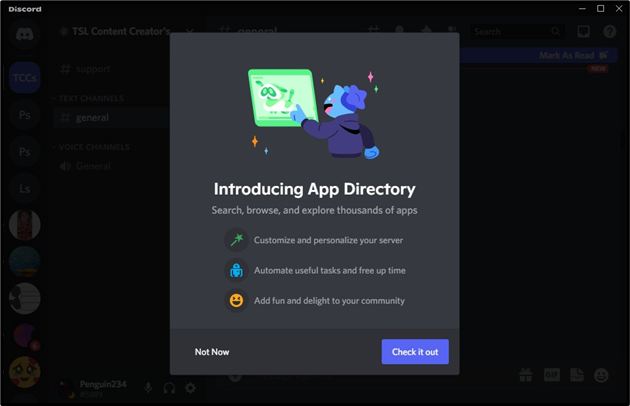
Како додати бота у Дисцорд без употребе алата треће стране?
Дисцорд је лансирао нову функцију за своје кориснике да додају ботове и друге забавне сајтове без коришћења алата трећих страна. Да бисмо то урадили, испробаћемо дату процедуру за додавање бота преко Апп директоријума.
Корак 1: Покрените Дисцорд сервер
Пре свега, отворите Дисцорд сервер, где корисник жели да приступи директоријуму апликације да би додао Дисцорд бот:
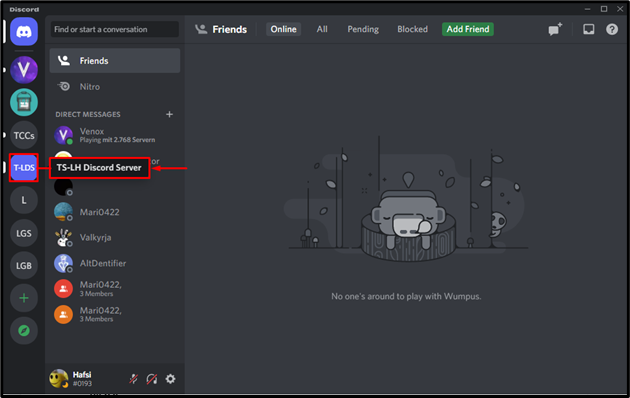
Корак 2: Отворите мени сервера
Затим идите до менија сервера кликом на падајући мени са изабраног сервера:
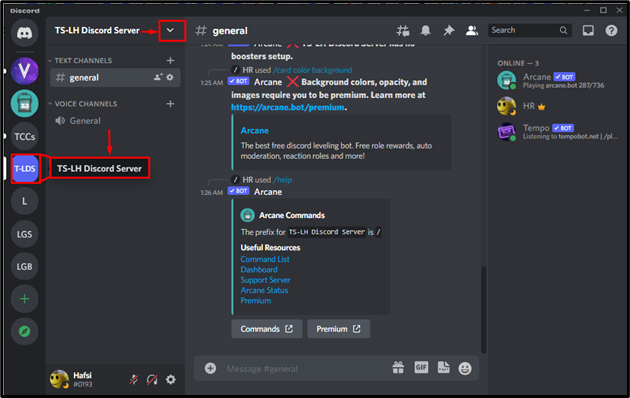
Корак 3: Приступите директоријуму апликација
Након покретања менија, приступите „ Апп Дирецтори ' одлика:
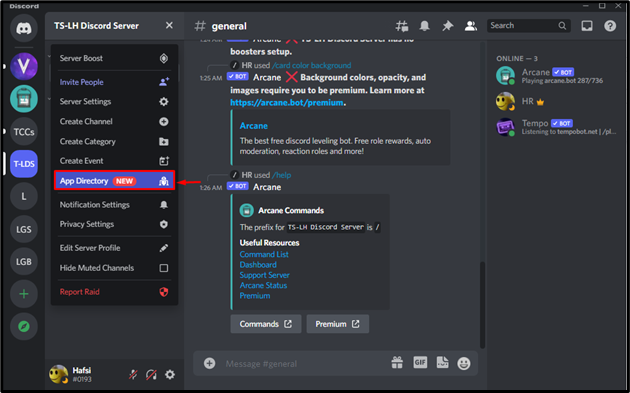
Ако не можете да пронађете „ Апп Дирецтори ” у менију сервера, а затим га потражите у категорији „АППС”:
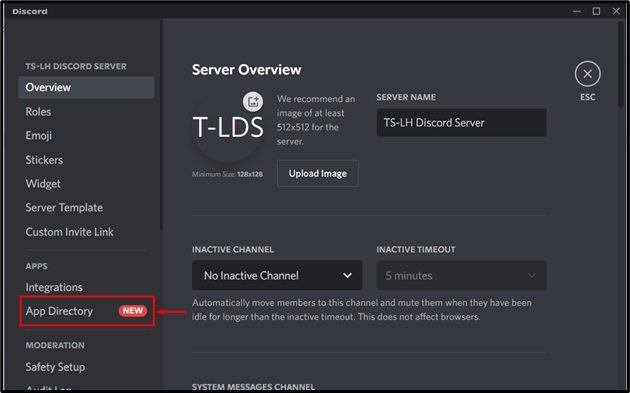
Корак 4: Претрага бота по имену
Сада потражите било ког бота којег желите да додате на изабрани сервер:
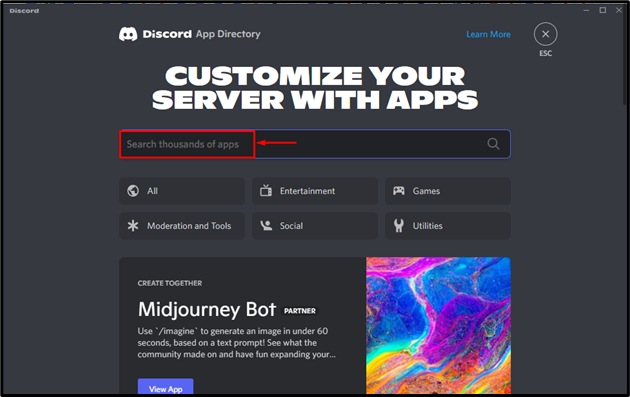
Корак 5: Приступите свим апликацијама или ботовима
У другом случају кликните на „ Све ” да бисте приступили свим апликацијама у категорији претраге:
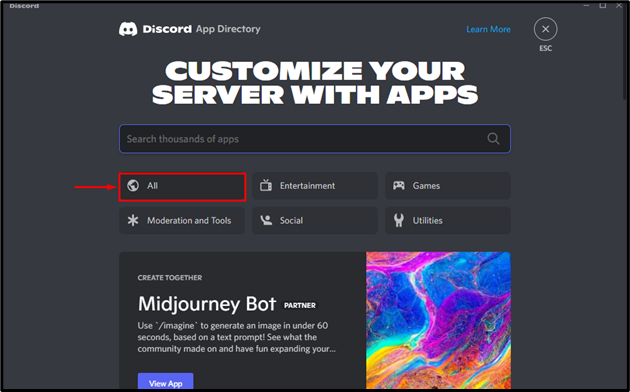
Излаз
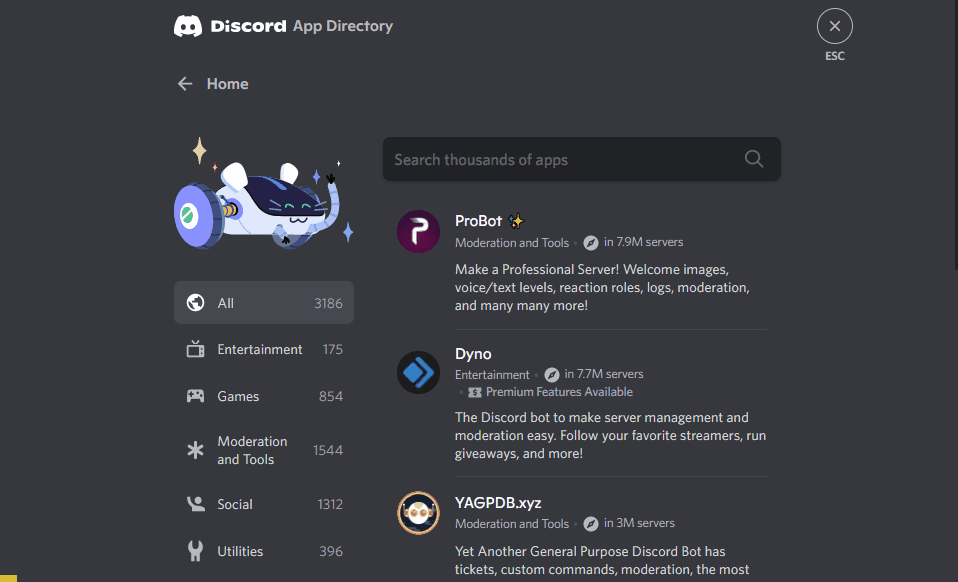
Корак 6: Додајте бота
Можете изабрати било ког бота по вашем избору са доступне листе. Да бисмо то урадили, додирнућемо „ ИАГПДБ.киз ” бот за додавање на сервер:
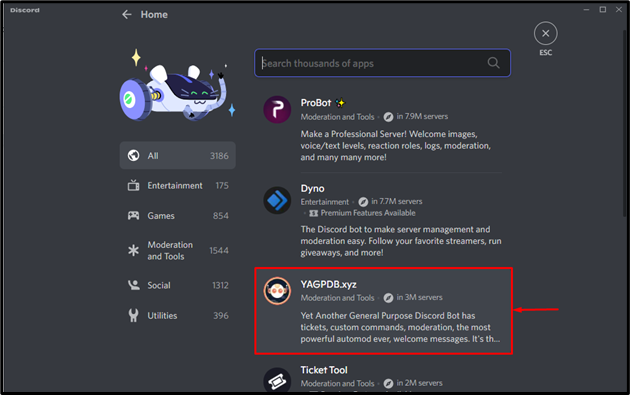
Корак 7: Додајте бота на сервер
Корисници такође могу да додају Дисцорд бота тако што ће копирати линк позива и налепити га у било који веб претраживач ради додавања и кликом на означено „ Додај на сервер ”. На пример, кликнућемо на „ Додај на сервер ” за даљу обраду:
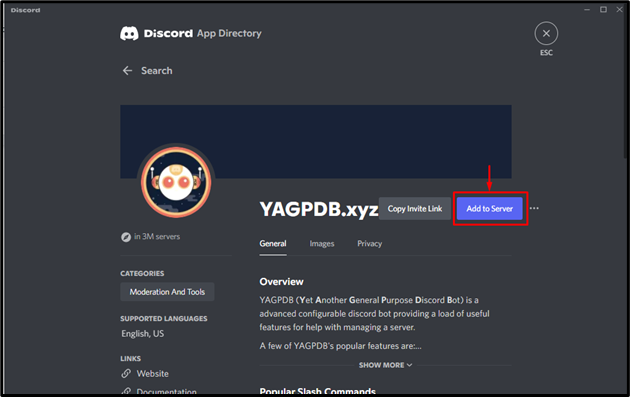
Корак 8: Изаберите Дисцорд сервер
Ако Дисцорд сервер није изабран аутоматски, изаберите Дисцорд сервер по свом избору и притисните „ Настави ” дугме:
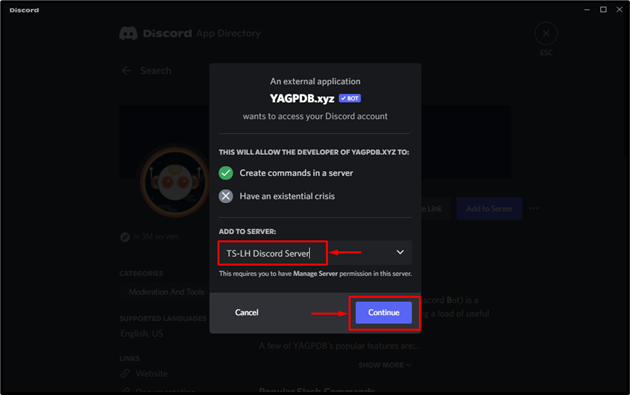
Корак 9: Дајте дозволе
Кликните на ' Овластити ” дугме за кретање унапред:
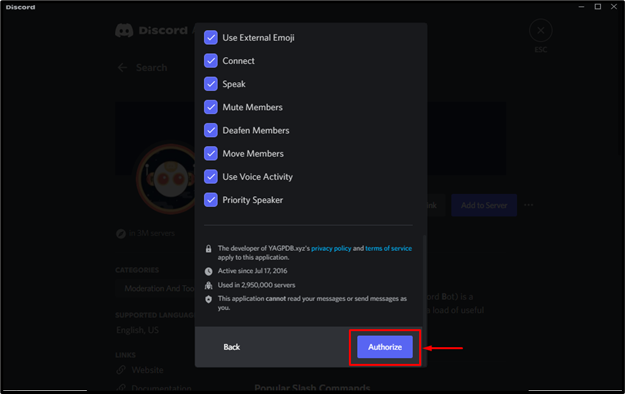
Корак 10: Докажите свој идентитет
Означите поље за потврду да бисте доказали свој идентитет:
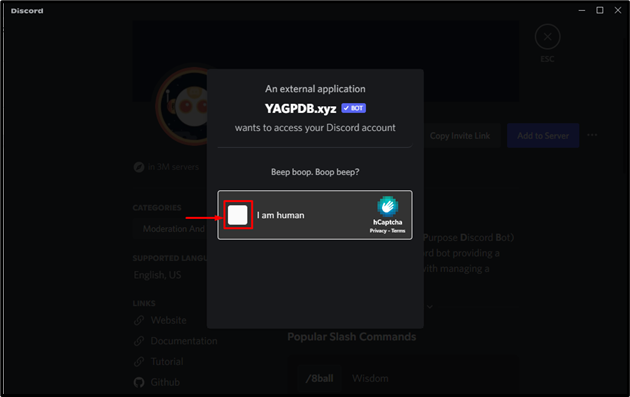
Као резултат тога, дозволе ће бити успешно додељене:
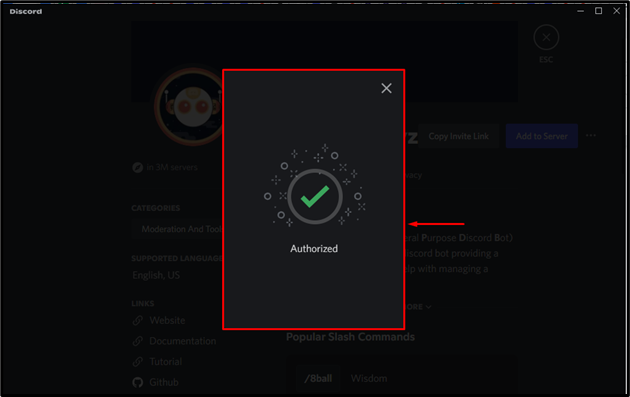
Сада се може приметити да је бот додат на изабрани сервер:
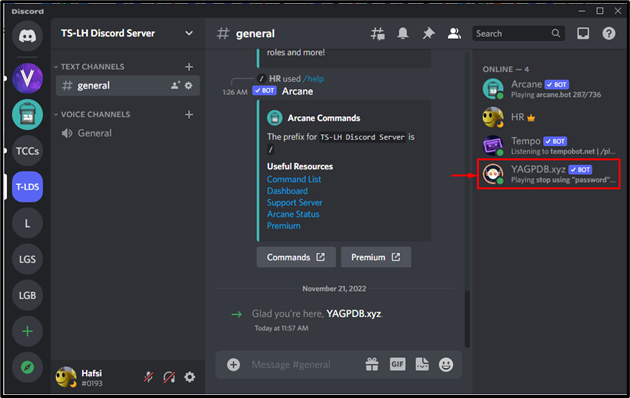
Научили смо о процедури за додавање бота без коришћења алата треће стране на Дисцорд-у.
Закључак
Да бисте додали бота у Дисцорд без коришћења алата треће стране, пре свега, отворите Дисцорд сервер и идите кроз мени сервера. Затим приступите „ Апп Дирецтори ” и потражите свог омиљеног бота за додавање на сервер. Затим кликните на бота којег желите да додате и притисните „ Додај на сервер ”. Овај водич је навео метод за додавање Дисцорд бота без коришћења алата треће стране.